苹果手机wf怎么输入密码,在如今的科技时代,苹果手机成为了我们生活中不可或缺的一部分,而为了连接到无线网络,我们需要输入WiFi密码。苹果设备上又该如何输入无线WiFi密码呢?在本文中我们将探讨这个问题,并分享一些简单易行的方法,帮助您在苹果手机上轻松输入WiFi密码。无论您是新手还是有一定经验的用户,本文都将为您提供有用的技巧和指导,确保您能够顺利连接到无线网络,并享受高速的网络体验。无需担心繁琐的步骤,让我们一起来探索吧!
如何在苹果设备上输入无线WiFi密码
具体方法:
1.进入手机主屏幕,点击【设置】;
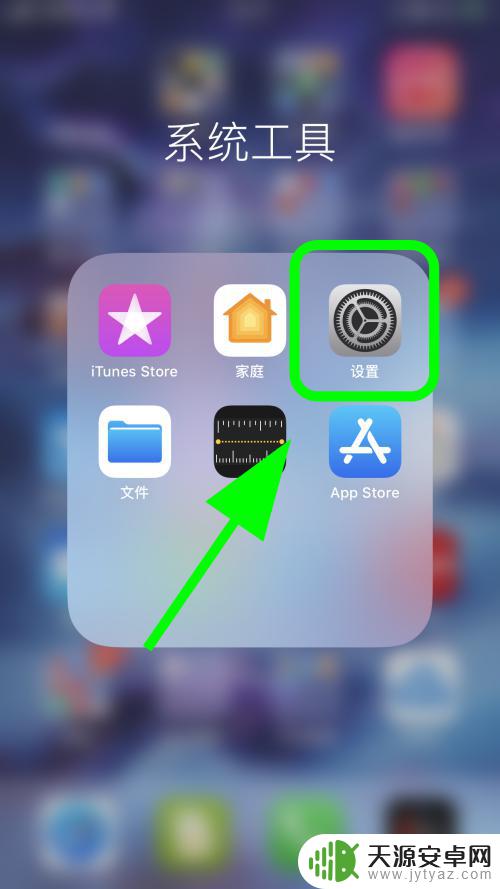
2.进入设置,点击无线局域网】;
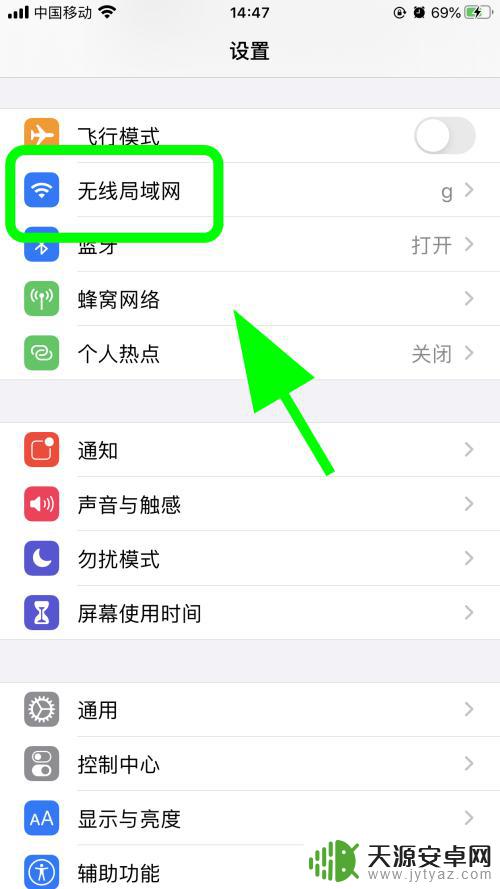
3.进入无线局域网,点击【其他】;
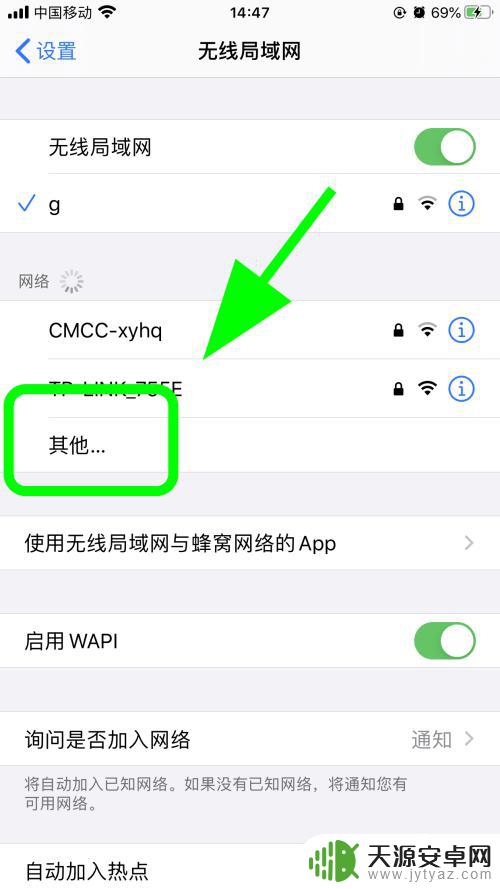
4.弹出无线局域网信息页面,手动输入【无线WiFi名称】;
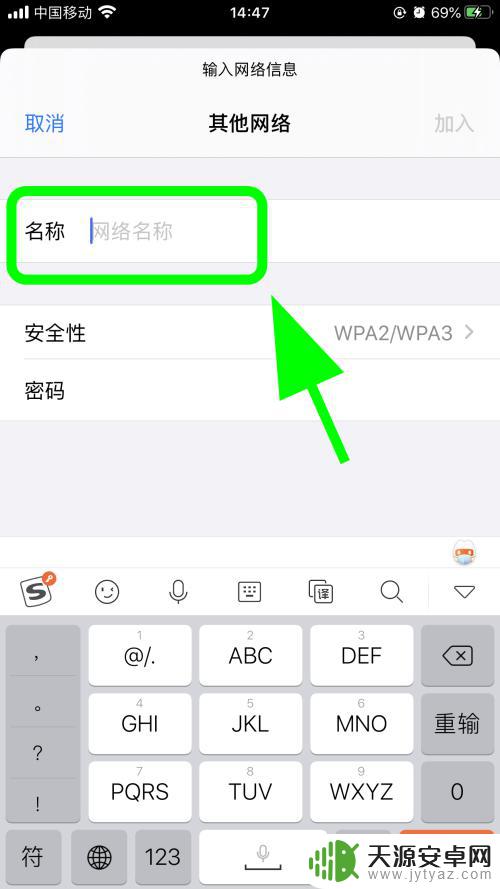
5.安全性一般情下选择【WPA2];
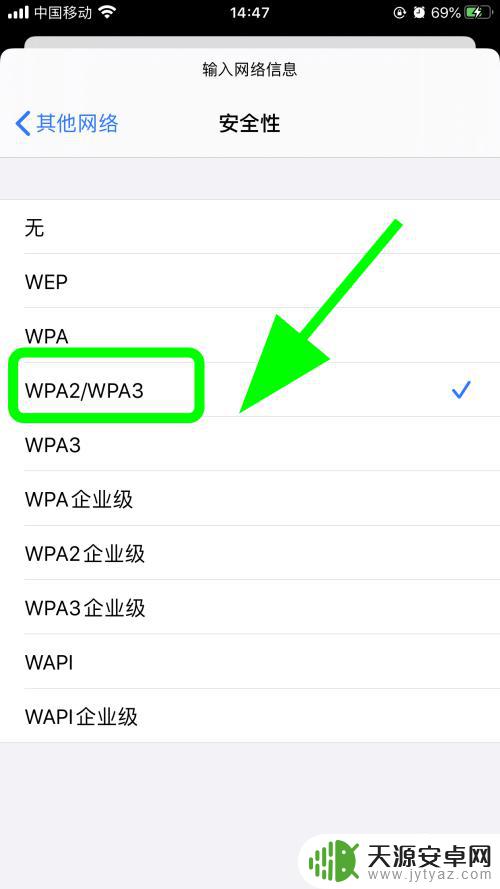
6.手动输入【密码】,并点击右上角的【加入】。完成;
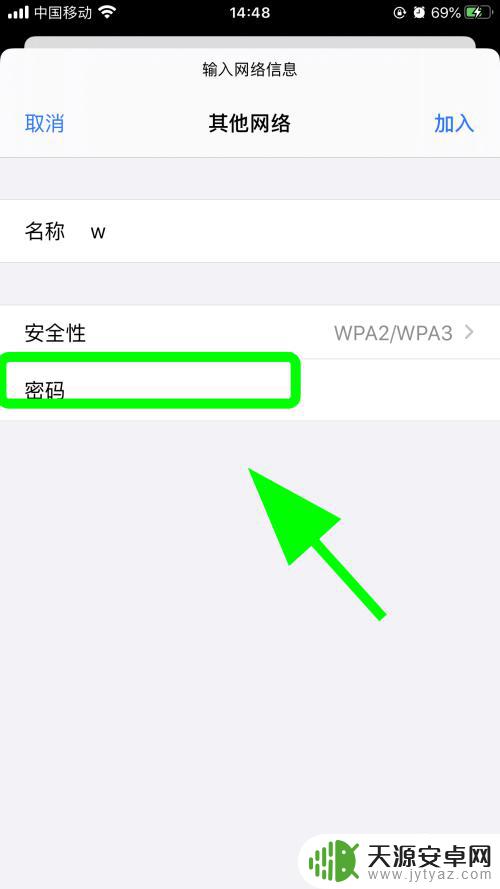
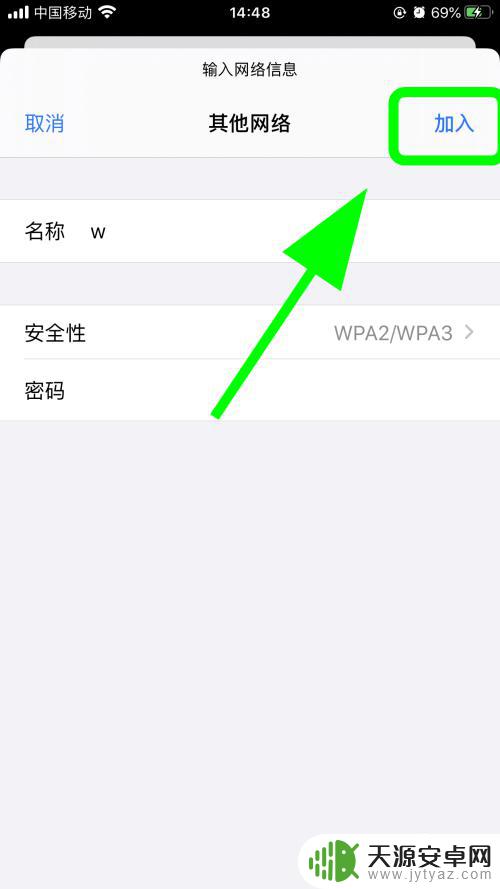
7.以上就是【苹果手机wf怎么输入密码】的步骤,感谢阅读。
这就是关于苹果手机wf密码输入的解决方法,如果您遇到了类似的情况,可以按照这篇文章所述的步骤来解决。










